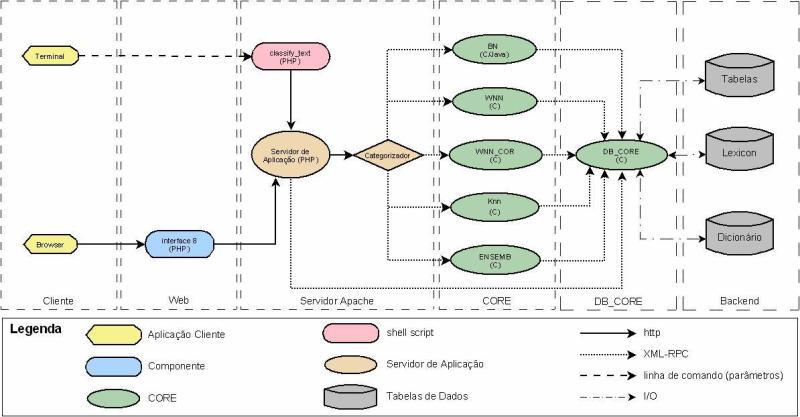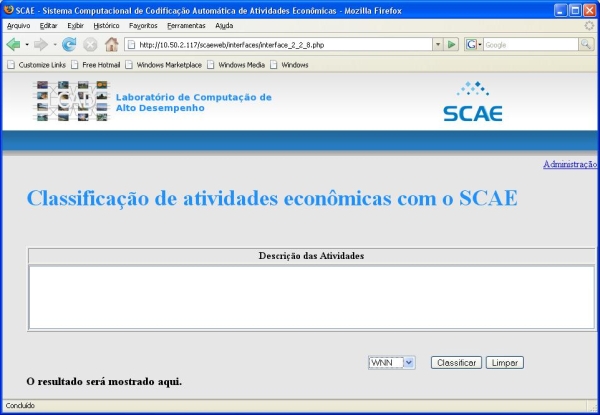Mudanças entre as edições de "Manual do SCAE - Relato 3"
(→Tutorial sobre o SCAE) |
|||
| (28 revisões intermediárias por 3 usuários não estão sendo mostradas) | |||
| Linha 1: | Linha 1: | ||
__TOC__ | __TOC__ | ||
| + | [[category:SCAE]] | ||
==Introdução== | ==Introdução== | ||
| − | |||
| − | |||
| − | |||
| − | |||
O Sistema de Codificação Automática de Atividades Econômicas (SCAE) possui a arquitetura mostrada na Figura 1. A interface de usuário com o Sistema é um navegador Internet (browser), que se comunica com o módulo Servidor de | O Sistema de Codificação Automática de Atividades Econômicas (SCAE) possui a arquitetura mostrada na Figura 1. A interface de usuário com o Sistema é um navegador Internet (browser), que se comunica com o módulo Servidor de | ||
Aplicação (SA) do SCAE. Este módulo, por sua vez, se comunica com os outros dois módulos do SCAE: Core e Banco de Dados (BD). | Aplicação (SA) do SCAE. Este módulo, por sua vez, se comunica com os outros dois módulos do SCAE: Core e Banco de Dados (BD). | ||
| − | [[imagem: | + | [[imagem:Arquitetura do scae v3.JPG|frame|center|130px|Figura 1: Arquitetura do SCAE]] |
| − | Em uma solicitação de classificação de atividade econômica, o usuário, por meio da interface, envia ao SA uma descrição de atividade econômica. O SA, por sua vez, envia esta descrição ao Core, que a classifica e retorna códigos CNAE e medidas de confiança quanto às associações destes códigos com a descrição de atividade econômica recebida. De posse dos códigos CNAE, o SA requisita ao BD seus textos associado (descritores). | + | Em uma solicitação de classificação de atividade econômica, o usuário, por meio da interface (via Web), envia ao SA uma descrição de atividade econômica. O SA, por sua vez, envia esta descrição ao Core, que a classifica e retorna códigos CNAE e medidas de confiança quanto às associações destes códigos com a descrição de atividade econômica recebida. De posse dos códigos CNAE, o SA requisita ao BD seus textos associado (descritores). |
O Core também se comunica com o módulo BD, que é responsável por armazenar todo o conhecimento do SCAE (dicionário eletrônico; representação, interna ao Sistema, da tabela CNAE e das descrições de atividades econômicas usadas em treinamento; etc.). Além de realizar a classificação, o Core manipula as tabelas do Sistema (cria, insere dados, remove dados, etc.) armazenadas em BD. Diferentes submódulos do Core são responsáveis por esta manipulação. O SA está sendo desenvolvido em PHP, o BD em C, e o Core em C, Perl e Java. | O Core também se comunica com o módulo BD, que é responsável por armazenar todo o conhecimento do SCAE (dicionário eletrônico; representação, interna ao Sistema, da tabela CNAE e das descrições de atividades econômicas usadas em treinamento; etc.). Além de realizar a classificação, o Core manipula as tabelas do Sistema (cria, insere dados, remove dados, etc.) armazenadas em BD. Diferentes submódulos do Core são responsáveis por esta manipulação. O SA está sendo desenvolvido em PHP, o BD em C, e o Core em C, Perl e Java. | ||
| − | + | ==Instalação== | |
| − | + | === Preparando o ambiente para Instalação do SCAE === | |
| − | + | A preparação do ambiente para instalação do SCAE consiste basicamente na instalação e configuração das bibliotecas que este necessita. A seguir, são listadas as bibliotecas e os passos necessários para sua instalação. | |
| − | |||
| − | |||
| − | |||
| − | |||
| − | |||
| − | |||
| − | |||
| − | |||
| − | |||
| − | |||
| − | |||
| − | |||
| − | |||
| − | |||
| − | |||
| − | |||
| − | |||
| − | === | ||
| − | |||
| − | |||
| − | |||
| − | |||
| − | |||
| − | |||
| − | |||
| − | |||
| − | |||
| − | |||
| − | |||
| − | |||
| − | |||
| − | |||
| − | + | ==== Bibliotecas instaláveis a partir do YUM ==== | |
| + | :* w3c-libwww | ||
| + | :* w3c-libwww-devel | ||
| + | :* xmlrpc-c | ||
| + | :* xmlrpc-c-devel | ||
| + | :* xforms | ||
| + | :* xforms-devel | ||
| + | :* freeglut | ||
| + | :* freeglut-devel | ||
| + | :* libnet-devel | ||
| + | :* byacc | ||
| + | :* httpd | ||
| + | :* php | ||
| − | + | Efetue login como usuário root e entre com o comando a seguir para instalar as bibliotecas a partir do yum. Note que caso alguma delas já esteja instalada, o yum cuidará para que esta não seja instalada novamente e, caso alguma delas necessite de outra(s), o yum cuidará de instalar tais dependências. | |
| − | + | {Responda "y" quando for perguntado '''"Is this ok [y/N]:"'''.} | |
| − | + | yum install -y w3c-libwww w3c-libwww-devel xmlrpc-c xmlrpc-c-devel xforms xforms-devel freeglut freeglut-devel libnet-devel byacc httpd php | |
| − | + | ==== Bibliotecas instaláveis a partir do CD ==== | |
| − | + | ===== JDK ===== | |
| + | Copie o arquvio para o /opt: | ||
| + | cp /media/SCAE/libs/jdk/jdk-6u4-linux-i586.bin /opt | ||
| − | + | Transforme este arquivo em um executável: | |
| − | + | chmod +x /opt/jdk-6u4-linux-i586.bin | |
| − | + | Instale o pacote com o comando a seguir: | |
| − | + | cd /opt; ./jdk-6u4-linux-i586.bin ; ln -s jdk1.6.0_04 jdk-latest | |
| − | + | A licença do pacote será exibida (aperte a tecla de espaço para passar cada tela) e em seguida você será perguntado se concorda com ela. Responda 'yes' para dar início a instalação. | |
| − | + | Em seguida, Copie o de configuração a seguir com o seguinte comando, que também o torna executável: | |
| − | + | cp /media/SCAE/libs/jdk/java.sh /etc/profile.d/ ; chmod +x /etc/profile.d/java.sh | |
| − | |||
| − | |||
| − | |||
| − | |||
| − | |||
| − | |||
| − | |||
| − | |||
| − | |||
| − | |||
| − | |||
Agora execute o seguinte comando para tornar o arquivo disponível: | Agora execute o seguinte comando para tornar o arquivo disponível: | ||
| − | |||
source /etc/profile.d/java.sh | source /etc/profile.d/java.sh | ||
| − | Então execute o seguinte comando para | + | Então execute o seguinte comando para verificar se o path está correto: |
| − | |||
which java | which java | ||
| − | Você deverá | + | Você deverá obter algo como: |
| − | /opt/ | + | /opt/jdk-latest/bin/java |
Agora execute os seguintes comandos: | Agora execute os seguintes comandos: | ||
| − | |||
/usr/sbin/alternatives --install /usr/bin/java java /opt/jdk1.6.0_04/bin/java 2 | /usr/sbin/alternatives --install /usr/bin/java java /opt/jdk1.6.0_04/bin/java 2 | ||
/usr/sbin/alternatives --config java | /usr/sbin/alternatives --config java | ||
| − | Após ter inserido o último comando, você será perguntado sobre o tipo de Java que deseja para o sistema. Pressione 2 e aperte enter. | + | Após ter inserido o último comando, você será perguntado sobre o tipo de Java que deseja para o sistema. Pressione 2(A opção que indica o JDK 1.6.0_04) e aperte enter. |
| − | |||
| − | |||
| + | Para confirmar a versão do seu Java Runtime Environment, execute: | ||
java -version | java -version | ||
A saída esperada é: | A saída esperada é: | ||
| − | |||
java version "1.6.0_04" | java version "1.6.0_04" | ||
Java(TM) SE Runtime Environment (build 1.6.0_04-b12) | Java(TM) SE Runtime Environment (build 1.6.0_04-b12) | ||
Java HotSpot(TM) Client VM (build 10.0-b19, mixed mode, sharin | Java HotSpot(TM) Client VM (build 10.0-b19, mixed mode, sharin | ||
| − | Por último, adicione as seguintes linhas ao arquivo .bashrc no seu home | + | Por último, adicione as seguintes linhas ao seu arquivo .bashrc no seu diretório home |
#JAVA | #JAVA | ||
LD_LIBRARY_PATH=$LD_LIBRARY_PATH:$JAVA_HOME/jre/lib/i386 | LD_LIBRARY_PATH=$LD_LIBRARY_PATH:$JAVA_HOME/jre/lib/i386 | ||
| Linha 117: | Linha 80: | ||
export LD_LIBRARY_PATH | export LD_LIBRARY_PATH | ||
| − | + | ===== MAE ===== | |
| − | + | Como root, extraia a MAE para o /opt com o comando a seguir: | |
| − | + | cd /opt; tar -zxvf /media/SCAE/libs/MAE/MAE.tgz | |
| − | |||
| − | |||
| − | |||
| − | |||
| − | |||
| − | |||
| − | |||
| − | ===== | ||
| − | |||
| − | |||
| − | |||
| − | |||
| − | |||
| − | |||
| − | |||
| − | |||
| − | |||
| − | |||
| − | |||
| − | |||
| − | |||
| − | |||
| − | |||
| − | |||
| − | |||
| − | |||
| − | |||
| − | |||
| − | |||
| − | |||
| − | |||
| − | + | Compile a MAE com o comando a seguir: | |
| − | + | cd /opt/MAE; make clean; make -f Makefile.no_interface; cd | |
| − | |||
| − | |||
| − | |||
| − | |||
| − | |||
| − | |||
| − | |||
| − | |||
| − | |||
| − | |||
| − | |||
| − | |||
| − | |||
| − | |||
| − | |||
| − | |||
| − | |||
| − | |||
| − | |||
| − | |||
| − | |||
| − | |||
| − | |||
| − | |||
| − | |||
| − | |||
| − | |||
| − | |||
| − | |||
| − | |||
| − | |||
| − | |||
| − | |||
| − | |||
| − | |||
| − | |||
| − | |||
| − | |||
| − | |||
| − | |||
| − | |||
| − | cd | ||
| − | |||
| − | |||
| − | |||
| − | |||
| − | |||
| − | |||
| − | |||
| − | |||
| − | |||
| − | |||
| − | |||
| − | |||
| − | |||
| − | |||
Em seguida, insira as seguintes linhas ao seu .bashrc (localizado no seu diretório home): | Em seguida, insira as seguintes linhas ao seu .bashrc (localizado no seu diretório home): | ||
<nowiki>#</nowiki> MAE | <nowiki>#</nowiki> MAE | ||
| − | export MAEHOME= | + | export MAEHOME=/opt/MAE |
PATH=$PATH:$MAEHOME/bin | PATH=$PATH:$MAEHOME/bin | ||
| − | ==== | + | ===== Configuração do corretor ortográfico ===== |
| − | + | Para configurar o corretor ortográfico do SCAE, inclua no arquivo .bashrc no seu home o caminho das bibliotecas do dicionário: | |
| + | #SCAE SPELLER | ||
| + | LD_LIBRARY_PATH=$LD_LIBRARY_PATH:$HOME/relato3/CORES/DB_CORE/SPELLER/scaeaspell-0.60.5/.libs | ||
| + | export LD_LIBRARY_PATH | ||
| − | + | Não se esqueça de atualizar as variáveis de ambiente em todos os terminais abertos com o comando: | |
| − | + | source .bashrc | |
| − | |||
| − | |||
| − | |||
| − | |||
| − | + | === Instalando o SCAE === | |
| − | + | ==== Instalando os Classificadores ==== | |
| + | Ainda como root, copie o SCAE para o diretório root com o comando: | ||
| + | cp -r /media/SCAE/relato3 /root | ||
| − | + | Em seguida, basta executar os comandos: | |
| − | + | cd /root/relato3/CORES | |
| − | + | ./configure | |
| − | |||
| − | |||
| − | |||
| − | |||
| − | cd | ||
| − | |||
make | make | ||
| + | make install | ||
| + | make train | ||
| − | + | ==== Instalando a Interface Web ==== | |
| − | |||
| − | + | [[imagem:Scae classificacao.JPG|frame|right|250px|Figura 2: SCAE]] | |
| − | |||
| − | + | Configure o servidor Apache para inicializar durante o ''boot'' da máquina: | |
| − | + | chkconfig --level 5 httpd on | |
| − | + | Caso o Apache não esteja ativo, inicialize-o com o comando: | |
| − | + | /etc/init.d/httpd restart | |
| − | + | Copie todo o conteúdo do diretório relato3/scaeweb para /var/www/html/: | |
| − | |||
| − | |||
| − | |||
| − | |||
| − | |||
| − | |||
| − | |||
| − | |||
| − | |||
| − | |||
| − | |||
| − | |||
| − | |||
| − | |||
| − | |||
| − | |||
| − | |||
| − | |||
| − | |||
| − | |||
| − | |||
| − | |||
| − | |||
| − | |||
| − | |||
| − | |||
| − | |||
| − | |||
| − | |||
cp -r code/scaeweb /var/www/html | cp -r code/scaeweb /var/www/html | ||
| − | + | Altere o usuário e o grupo do diretório scaweb para o usuário do Apache. Por padrão, o usuário e o grupo do servidor Apache 2.2.3, que já vem com o Fedora Core 6, é apache e apache, respectivamente: | |
| − | / | + | chwon apache:apache /var/www/html/scaeweb -R |
| − | |||
| − | |||
| − | + | Você pode então acessar o SCAE com um browser pela URL: http://127.0.0.1/scaeweb. | |
| − | + | Seu browser deve mostrar a imagem da Figura 2. Caso ela não apareça, há problemas de configuração no Apache ou PHP. | |
| − | + | == Utilização == | |
| − | + | A interface Web permite que o usuário do SCAE realize a classificação de atividades econômicas de acordo com a descrição da atividadede de uma empresa. | |
| − | + | Para realizar a classificação, o usuário precisa: | |
| − | + | * digitar a descrição da atividade no campo '''Descrição das Atividades'''; | |
| − | + | * selecionar qual o core que realizará a classificação; | |
| − | |||
| − | |||
| − | |||
| − | |||
| − | |||
| − | |||
| − | |||
| − | |||
| − | |||
| − | |||
| − | + | Após preencher todas as informações necessárias, o usuário deve clicar no botão '''Classificar''' para classificar a atividade descrita. Para apagar as informações digitadas na interface, o usário pode clicar no botão '''Limpar''' ou pressionar a tecla '''F5'''. | |
| − | |||
| − | |||
| − | |||
| − | |||
| − | |||
| − | |||
| − | + | Ao clicar no botão '''Classificar''', é exibida a mensagem '''Classificando...''' na tela informando o status da classificação da atividade. | |
| − | |||
| − | |||
| − | |||
| − | + | O resultado da classificação é mostrado no item '''O resultado será mostrado aqui'''. Esse item, também, é utilizado para informar os possíveis erros decorrentes de comunicação com os cores, mensagens XML e campos preenchidos incorretamente. | |
| − | |||
| − | |||
| − | |||
| − | + | O resultado da classificação mostra os possívies códigos SUBCLASSE da tabela CNAE para a atividade descrita. | |
Edição atual tal como às 17h00min de 14 de setembro de 2012
Índice
Introdução
O Sistema de Codificação Automática de Atividades Econômicas (SCAE) possui a arquitetura mostrada na Figura 1. A interface de usuário com o Sistema é um navegador Internet (browser), que se comunica com o módulo Servidor de Aplicação (SA) do SCAE. Este módulo, por sua vez, se comunica com os outros dois módulos do SCAE: Core e Banco de Dados (BD).
Em uma solicitação de classificação de atividade econômica, o usuário, por meio da interface (via Web), envia ao SA uma descrição de atividade econômica. O SA, por sua vez, envia esta descrição ao Core, que a classifica e retorna códigos CNAE e medidas de confiança quanto às associações destes códigos com a descrição de atividade econômica recebida. De posse dos códigos CNAE, o SA requisita ao BD seus textos associado (descritores).
O Core também se comunica com o módulo BD, que é responsável por armazenar todo o conhecimento do SCAE (dicionário eletrônico; representação, interna ao Sistema, da tabela CNAE e das descrições de atividades econômicas usadas em treinamento; etc.). Além de realizar a classificação, o Core manipula as tabelas do Sistema (cria, insere dados, remove dados, etc.) armazenadas em BD. Diferentes submódulos do Core são responsáveis por esta manipulação. O SA está sendo desenvolvido em PHP, o BD em C, e o Core em C, Perl e Java.
Instalação
Preparando o ambiente para Instalação do SCAE
A preparação do ambiente para instalação do SCAE consiste basicamente na instalação e configuração das bibliotecas que este necessita. A seguir, são listadas as bibliotecas e os passos necessários para sua instalação.
Bibliotecas instaláveis a partir do YUM
- w3c-libwww
- w3c-libwww-devel
- xmlrpc-c
- xmlrpc-c-devel
- xforms
- xforms-devel
- freeglut
- freeglut-devel
- libnet-devel
- byacc
- httpd
- php
Efetue login como usuário root e entre com o comando a seguir para instalar as bibliotecas a partir do yum. Note que caso alguma delas já esteja instalada, o yum cuidará para que esta não seja instalada novamente e, caso alguma delas necessite de outra(s), o yum cuidará de instalar tais dependências. {Responda "y" quando for perguntado "Is this ok [y/N]:".}
yum install -y w3c-libwww w3c-libwww-devel xmlrpc-c xmlrpc-c-devel xforms xforms-devel freeglut freeglut-devel libnet-devel byacc httpd php
Bibliotecas instaláveis a partir do CD
JDK
Copie o arquvio para o /opt:
cp /media/SCAE/libs/jdk/jdk-6u4-linux-i586.bin /opt
Transforme este arquivo em um executável:
chmod +x /opt/jdk-6u4-linux-i586.bin
Instale o pacote com o comando a seguir:
cd /opt; ./jdk-6u4-linux-i586.bin ; ln -s jdk1.6.0_04 jdk-latest
A licença do pacote será exibida (aperte a tecla de espaço para passar cada tela) e em seguida você será perguntado se concorda com ela. Responda 'yes' para dar início a instalação. Em seguida, Copie o de configuração a seguir com o seguinte comando, que também o torna executável:
cp /media/SCAE/libs/jdk/java.sh /etc/profile.d/ ; chmod +x /etc/profile.d/java.sh
Agora execute o seguinte comando para tornar o arquivo disponível:
source /etc/profile.d/java.sh
Então execute o seguinte comando para verificar se o path está correto:
which java
Você deverá obter algo como:
/opt/jdk-latest/bin/java
Agora execute os seguintes comandos:
/usr/sbin/alternatives --install /usr/bin/java java /opt/jdk1.6.0_04/bin/java 2 /usr/sbin/alternatives --config java
Após ter inserido o último comando, você será perguntado sobre o tipo de Java que deseja para o sistema. Pressione 2(A opção que indica o JDK 1.6.0_04) e aperte enter.
Para confirmar a versão do seu Java Runtime Environment, execute:
java -version
A saída esperada é:
java version "1.6.0_04" Java(TM) SE Runtime Environment (build 1.6.0_04-b12) Java HotSpot(TM) Client VM (build 10.0-b19, mixed mode, sharin
Por último, adicione as seguintes linhas ao seu arquivo .bashrc no seu diretório home
#JAVA LD_LIBRARY_PATH=$LD_LIBRARY_PATH:$JAVA_HOME/jre/lib/i386 export LD_LIBRARY_PATH LD_LIBRARY_PATH=$LD_LIBRARY_PATH:$JAVA_HOME/jre/lib/i386/client export LD_LIBRARY_PATH
MAE
Como root, extraia a MAE para o /opt com o comando a seguir:
cd /opt; tar -zxvf /media/SCAE/libs/MAE/MAE.tgz
Compile a MAE com o comando a seguir:
cd /opt/MAE; make clean; make -f Makefile.no_interface; cd
Em seguida, insira as seguintes linhas ao seu .bashrc (localizado no seu diretório home):
# MAE export MAEHOME=/opt/MAE PATH=$PATH:$MAEHOME/bin
Configuração do corretor ortográfico
Para configurar o corretor ortográfico do SCAE, inclua no arquivo .bashrc no seu home o caminho das bibliotecas do dicionário:
#SCAE SPELLER LD_LIBRARY_PATH=$LD_LIBRARY_PATH:$HOME/relato3/CORES/DB_CORE/SPELLER/scaeaspell-0.60.5/.libs export LD_LIBRARY_PATH
Não se esqueça de atualizar as variáveis de ambiente em todos os terminais abertos com o comando:
source .bashrc
Instalando o SCAE
Instalando os Classificadores
Ainda como root, copie o SCAE para o diretório root com o comando:
cp -r /media/SCAE/relato3 /root
Em seguida, basta executar os comandos:
cd /root/relato3/CORES ./configure make make install make train
Instalando a Interface Web
Configure o servidor Apache para inicializar durante o boot da máquina:
chkconfig --level 5 httpd on
Caso o Apache não esteja ativo, inicialize-o com o comando:
/etc/init.d/httpd restart
Copie todo o conteúdo do diretório relato3/scaeweb para /var/www/html/:
cp -r code/scaeweb /var/www/html
Altere o usuário e o grupo do diretório scaweb para o usuário do Apache. Por padrão, o usuário e o grupo do servidor Apache 2.2.3, que já vem com o Fedora Core 6, é apache e apache, respectivamente:
chwon apache:apache /var/www/html/scaeweb -R
Você pode então acessar o SCAE com um browser pela URL: http://127.0.0.1/scaeweb.
Seu browser deve mostrar a imagem da Figura 2. Caso ela não apareça, há problemas de configuração no Apache ou PHP.
Utilização
A interface Web permite que o usuário do SCAE realize a classificação de atividades econômicas de acordo com a descrição da atividadede de uma empresa.
Para realizar a classificação, o usuário precisa:
- digitar a descrição da atividade no campo Descrição das Atividades;
- selecionar qual o core que realizará a classificação;
Após preencher todas as informações necessárias, o usuário deve clicar no botão Classificar para classificar a atividade descrita. Para apagar as informações digitadas na interface, o usário pode clicar no botão Limpar ou pressionar a tecla F5.
Ao clicar no botão Classificar, é exibida a mensagem Classificando... na tela informando o status da classificação da atividade.
O resultado da classificação é mostrado no item O resultado será mostrado aqui. Esse item, também, é utilizado para informar os possíveis erros decorrentes de comunicação com os cores, mensagens XML e campos preenchidos incorretamente.
O resultado da classificação mostra os possívies códigos SUBCLASSE da tabela CNAE para a atividade descrita.